Tirer le meilleur parti de Cortana dans Windows 10
Windows 10 ajoute Cortana
, un assistant numérique personnel, à la boîte de recherche du menu Démarrer. Certaines personnes aiment la façon dont ce petit robot aide à se tenir au courant des dernières nouvelles, leur rappelle prochains rendez-vous, et recommande des événements et des restaurants à proximité.D'autres trouvent Cortana d'être une invasion de la vie privée ennuyeux. Peu importe dans quel camp vous vous situez dans, voici comment soit désactiver complètement Cortana ou le bras du robot avec suffisamment de renseignements personnels afin qu'il puisse vous aider à gérer votre vie bien remplie.
Fine-tuning les paramètres de Cortana
Confidentialité toxicomanes ne seront pas comme Cortana, parce que le petit robot peut seulement vous aider en apprenant des informations détaillées sur votre vie. Cela inclut connaître votre position, de la voix, des contacts, détails du calendrier, et les messages. C'est un lot de l'information à abandonner.
Pour fixer des limites à la connaissance de Cortana, cliquez dans la zone de recherche à côté du bouton Démarrer. Lorsque Cortana apparaît, cliquez sur l'icône de l'ordinateur portable à partir le long du bord gauche de la zone de recherche, montré dans la figure ci-dessous.
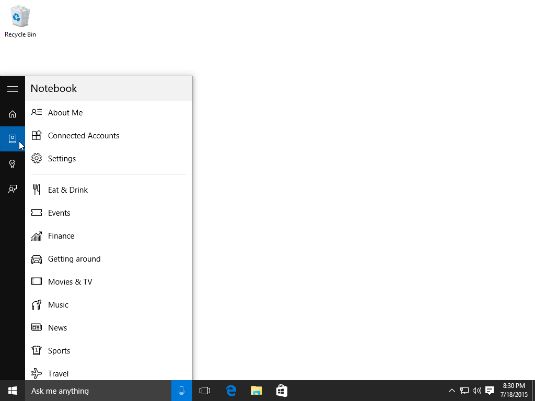
Lorsque le volet de portable apparaît, cliquez sur l'option Paramètres. La fenêtre Paramètres apparaît, offrant les options suivantes:
Suggestions, idées et rappels: Le commutateur du haut permet de basculer simplement Cortana ou désactiver. Si vous trouvez Cortana ennuyeux, cliquez sur ce commutateur à bascule sur OFF pour faire arrêter Cortana écoute vous. Puis cliquez sur le gérer ce que Cortana sait sur moi dans le lien Cloud pour supprimer ce que Cortana a déjà appris. Si vous trouvez Cortana utile, cependant, ce commutateur doit rester allumé.
Hey Cortana: Cortana peut constamment écouter via le microphone en ligne de votre ordinateur. Lorsque Cortana entend vous dites «Hé Cortana", suivie d'une commande, le robot courageux réalise votre commande. Pour que la magie, cependant, Cortana devient un espion. Si vous se glisse sur, cliquez sur ce interrupteur à bascule Off. Cortana fonctionne toujours très bien quand vous tapez les commandes dans la boîte de recherche.
Trouver des vols et plus encore: Retournement de ce commutateur autorise Cortana pour lire vos entrées messagerie et de calendrier. Puis Cortana peut vous rappeler des informations de vol et la livraison de colis.
Tidbits barre des tâches: Cortana essaie d'être serviable et sympathique en offrant des salutations et des informations dans la boîte de recherche. Si cela devient gênant, tournez-la sur Off.
Le long de la partie inférieure du volet Paramètres, plusieurs liens vous amènent à Bing, où vous pouvez adapter la quantité d'informations Cortana et Microsoft savent sur vous et votre vie.
Stocking Notebook Cortana
Lorsque vous cliquez sur la zone de recherche, plats Cortana jusqu'à renseignements pertinents à votre situation particulière. Vous voyez les nouvelles locales et la météo, par exemple, ainsi que les dernières nouvelles, information sur le marché boursier, et des listes de restaurants populaires à proximité.
Cependant, Cortana peut offrir de l'information qui est adapté à votre intérêts si vous remplir le carnet de Cortana, un dépôt numérique de vos intérêts. Pour remplir le Notebook, cliquez sur la case de recherche et cliquez sur l'icône de l'ordinateur portable. Ordinateur portable volet de Cortana apparaît, énumérant ces options qui peuvent être soit éteint ou affiné pour tenir compte de vos intérêts:
Manger Boire: Activez cette catégorie pour voir les recommandations sur les restaurants et bars à proximité. Autres bascule vous permettent de voir les recommandations de Foursquare, les lieux de filtrage par leur atmosphère (kid-friendly par rapport romantique, par exemple), et d'ajouter vos cuisines préférées, les gammes de prix, et la distance de conduite.
Événements: Ici, vous dites Cortana les événements que vous préférez. Quand la fenêtre apparaît, choisissez des arts, des affaires, de la communauté, de la danse, de l'éducation, de la nourriture, shopping, sports, et d'autres catégories.
Finances: Inscrivez vos titres préférés ici pour voir les graphiques de performances rapide chaque fois que vous cliquez sur la zone de recherche.
Se déplacer: Tournez sur cette catégorie, et Cortana vous permet de savoir quand il est temps de partir pour votre prochain rendez-vous. (Le calendrier est basé sur la mise à jour des rapports de trafic.) Vous pouvez aussi dire Cortana pour ajuster les prédictions basées sur si vous conduisez ou prenez les transports en commun.
Films TV: Mettez cela sur pour voir l'horaire des spectacles à proximité des théâtres, ainsi que des remorques pour les derniers films.
Musique: Lorsqu'elle est activée, Cortana propose des recommandations de la chanson, mais il ya peu de couture pour ajouter vos artistes préférés ou même genre de musique.
Nouvelles: Presque tout le monde veut voir les dernières nouvelles. Cliquez ici pour filtrer nouvelles par les autorités locales, la rupture, ou même ajouter des mots clés de sorte que vous ne manquerez pas d'histoires sur vos sujets préférés.
Sports: Ajouter vos équipes préférées ici, et Cortana vous tient à jour sur des scores de jeux et matchs à venir.
Voyage: Lorsqu'elle est activée, Cortana cherche annonces et de destinations. Il permet alors vous savez de retards de vol, ainsi que des rapports météo de votre destination.
Météo: Cette section vous permet de surveiller la météo de votre propre ville, bien sûr, ainsi que le temps dans tous les villes que vous ajoutez.
Microsoft prévoit de mettre à jour de Windows 10 en permanence avec les correctifs de sécurité ainsi que des fonctionnalités nouvelles et améliorées. Ne soyez pas surpris si cette liste de paramètres change légèrement. Cortana est nouveau pour le bureau, et Microsoft va sans doute commencer à affiner il.



